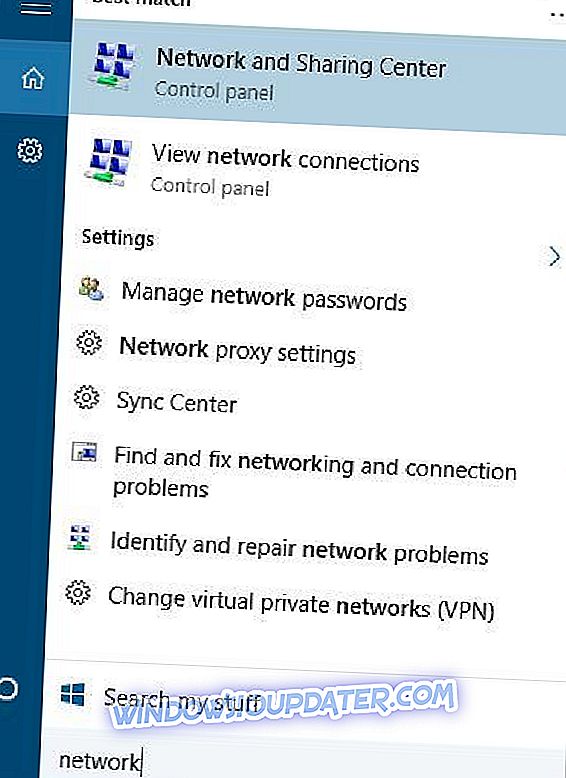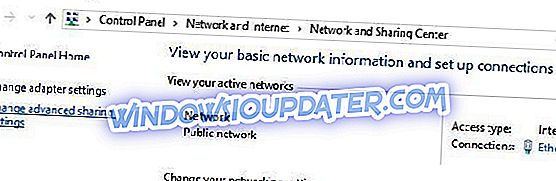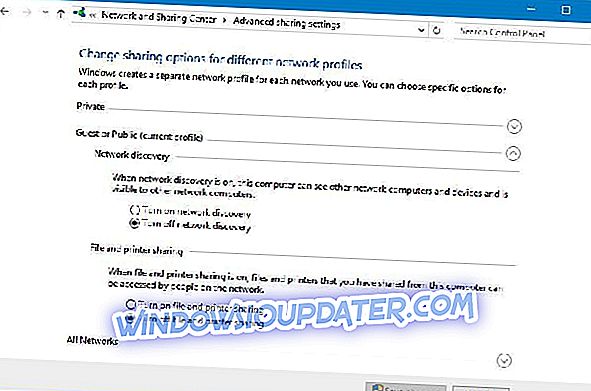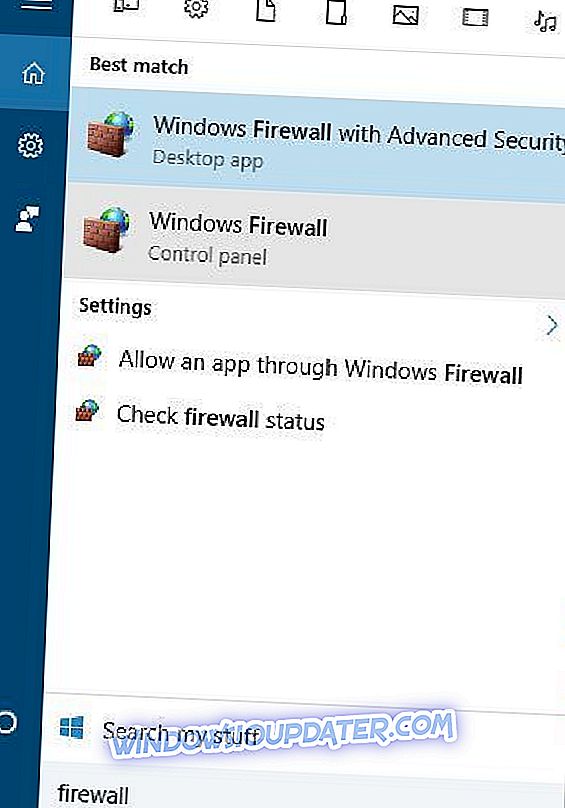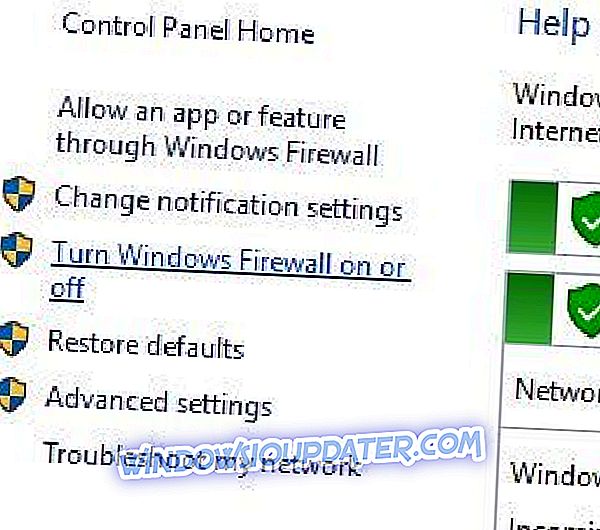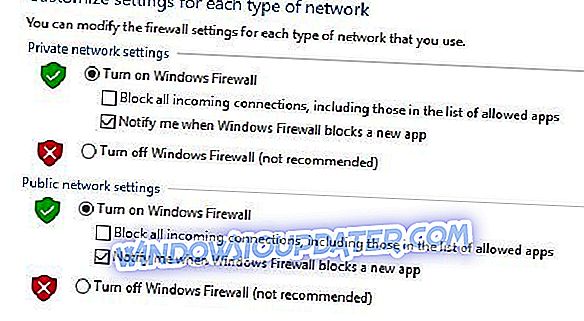Τα δημόσια δίκτυα Wi-Fi, όπως αυτά των τοπικών καφετεριών, είναι υπέροχα. είναι συνήθως δωρεάν και σας επιτρέπουν να σερφάρετε στο διαδίκτυο με τη συσκευή Windows 10, ενώ έχετε το αγαπημένο σας ποτό. Παρόλο που το δωρεάν Wi-Fi είναι υπέροχο, δεν είναι πάντα ασφαλές και σήμερα θα σας δείξουμε πώς μπορείτε να παραμείνετε προστατευμένοι ενώ χρησιμοποιείτε δημόσιο Wi-Fi.
Μερικές φορές μπορεί να υπάρχουν κακόβουλοι χρήστες στο ίδιο δημόσιο δίκτυο Wi-Fi που χρησιμοποιείτε αυτήν τη στιγμή. Οι κακοί χρήστες μπορούν να είναι εξαιρετικά επικίνδυνοι, διότι στις περισσότερες περιπτώσεις προσπαθούν να κλέψουν τα προσωπικά σας δεδομένα. Οι περισσότεροι ασύρματοι δρομολογητές έχουν κάποιο είδος τείχους προστασίας, αλλά αυτό δεν αρκεί για να σας προστατεύσει από άλλους κακόβουλους χρήστες, επομένως εδώ είναι μερικές συμβουλές που μπορείτε να χρησιμοποιήσετε για να προστατευθείτε κατά τη χρήση ενός δημόσιου ασύρματου δικτύου.
Προστατέψτε τον υπολογιστή σας από ένα δημόσιο δίκτυο Wi-Fi
Συμβουλή 1 - Απενεργοποιήστε την κοινή χρήση και την ανακάλυψη δικτύου
Όταν χρησιμοποιείτε το τοπικό σας δίκτυο ή το δίκτυο εργασίας σας, συνήθως ενεργοποιείτε την κοινή χρήση αρχείων, για να μπορείτε να μοιράζεστε αρχεία πιο εύκολα με τους συναδέλφους σας και παρόλο που η κοινή χρήση αρχείων είναι εξαιρετικά χρήσιμη, μπορεί να αποτελεί σημαντικό κίνδυνο ασφαλείας σε άγνωστα ή δημόσια δίκτυα. Για να προστατεύσετε τον εαυτό σας και τα δεδομένα σας, συνιστάται να απενεργοποιείτε την κοινή χρήση αρχείων και εκτυπωτών καθώς και την ανακάλυψη δικτύου. Για να το κάνετε αυτό στα Windows 10, κάντε τα εξής:
- Πατήστε το πλήκτρο Windows + S και πληκτρολογήστε δίκτυο . Επιλέξτε Κέντρο δικτύου και κοινής χρήσης από τη λίστα αποτελεσμάτων.
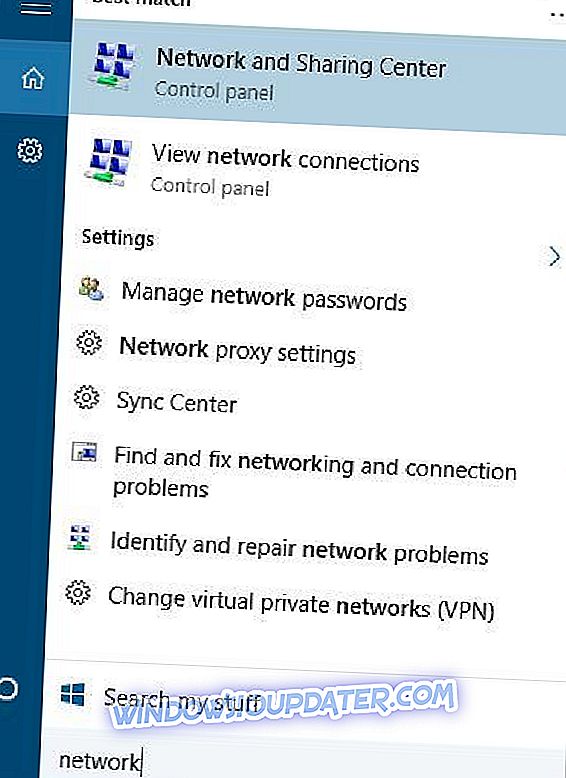
- Όταν ανοίγει το Κέντρο δικτύου και κοινής χρήσης, κάντε κλικ στην επιλογή Αλλαγή ρυθμίσεων προηγμένης κοινής χρήσης .
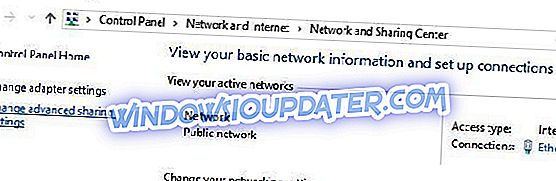
- Βρείτε το τρέχον προφίλ δικτύου σας. Αν χρησιμοποιείτε δημόσιο δίκτυο, θα πρέπει πάντα να επιλέξετε Προφίλ ή δημόσιο προφίλ.
- Στην ενότητα "Ανακάλυψη δικτύου" επιλέξτε Απενεργοποίηση εντοπισμού δικτύου και στην ενότητα " Κοινή χρήση αρχείων και εκτυπωτών " επιλέξτε Απενεργοποίηση κοινής χρήσης αρχείων και εκτυπωτών .
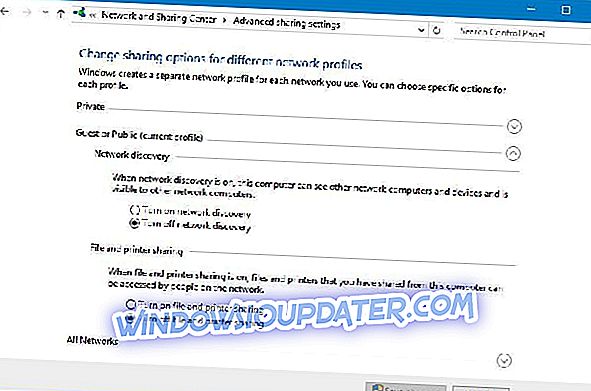
- Κάντε κλικ στην επιλογή Αποθήκευση αλλαγών .
Εάν απενεργοποιήσετε την εύρεση δικτύου, άλλοι υπολογιστές, συσκευές και χρήστες δεν θα μπορούν να σας δουν στο τρέχον δίκτυο και θα παραμείνετε κρυφοί από οποιονδήποτε κακόβουλο χρήστη. Απλά θυμηθείτε να ορίσετε το προφίλ δικτύου στον Επισκέπτη ή στο Δημόσιο εάν συμμετέχετε σε ένα νέο δημόσιο δίκτυο Wi-Fi.
Εάν χρησιμοποιείτε ένα δημόσιο wi-fi, πρέπει να προστατεύεστε με ένα πλήρες εργαλείο VPN. Προστατεύει τον υπολογιστή σας από επιθέσεις κατά την περιήγηση, καλύπτει τη διεύθυνση IP και αποκλείει κάθε ανεπιθύμητη πρόσβαση στον υπολογιστή σας.
- Αποκτήστε τώρα CyberGhost VPN (προς το παρόν 77% off)
Συμβουλή 2 - Βεβαιωθείτε ότι το τείχος προστασίας είναι ενεργοποιημένο
Κάθε Windows 10 έρχεται με ενσωματωμένο τείχος προστασίας των Windows, οπότε αν δεν χρησιμοποιείτε λογισμικό τείχους προστασίας τρίτου κατασκευαστή, βεβαιωθείτε ότι το τείχος προστασίας των Windows είναι ενεργό. Χρησιμοποιώντας ένα τείχος προστασίας, μπορείτε να ρυθμίσετε την εισερχόμενη και εξερχόμενη κυκλοφορία δικτύου, διατηρώντας έτσι τον υπολογιστή σας ασφαλή από εισβολείς. Για να ελέγξετε εάν το τείχος προστασίας των Windows εκτελείται, ακολουθήστε αυτά τα απλά βήματα:
- Πατήστε το πλήκτρο Windows + S και πληκτρολογήστε τείχος προστασίας . Επιλέξτε Τείχος προστασίας των Windows από τη λίστα.
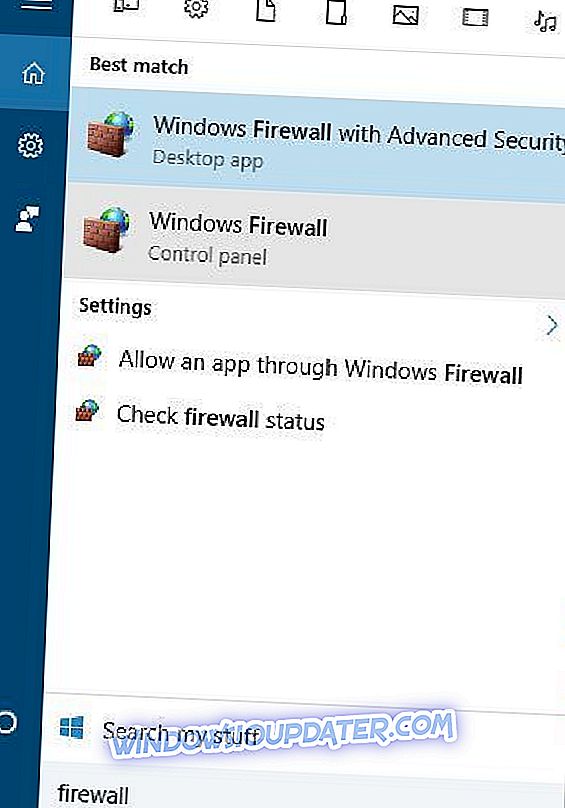
- Επιλέξτε Ενεργοποίηση ή απενεργοποίηση του Τείχους προστασίας των Windows στην αριστερή πλευρά.
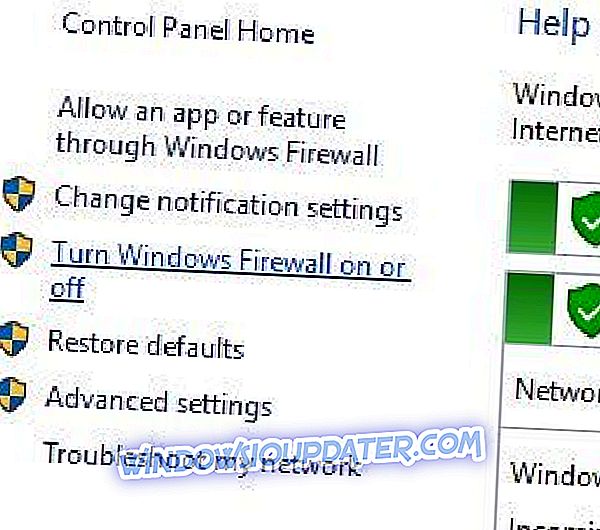
- Βεβαιωθείτε ότι η επιλογή Ενεργοποίηση της λειτουργίας Windows Firewal l έχει επιλεγεί τόσο στις ρυθμίσεις Ιδιωτικού δικτύου όσο και στην ενότητα Ρυθμίσεις δημόσιου δικτύου .
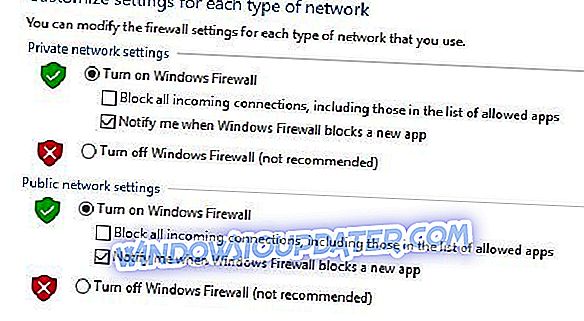
- Κάντε κλικ στο OK για να αποθηκεύσετε τις αλλαγές.
Εάν έχετε εγκαταστήσει ένα τείχος προστασίας τρίτου κατασκευαστή, το τείχος προστασίας των Windows θα απενεργοποιηθεί αυτόματα και δεν χρειάζεται να το ενεργοποιήσετε.
Συμβουλή 3 - Βεβαιωθείτε ότι χρησιμοποιείτε μια ασφαλή σύνδεση
Όταν αναζητάτε κάτι στο διαδίκτυο, πληκτρολογώντας τα στοιχεία σύνδεσής σας ή αποστέλλοντας ένα μήνυμα Facebook στους φίλους σας, στέλνετε δεδομένα που μπορούν να παρεμποδίσουν κακόβουλους χρήστες στο ίδιο δίκτυο. Προκειμένου να προστατεύσετε τις ευαίσθητες πληροφορίες σας, όπως για παράδειγμα τα στοιχεία σύνδεσής σας, θα πρέπει να χρησιμοποιήσετε μια ασφαλή σύνδεση.
Πολλοί ιστότοποι χρησιμοποιούν ήδη μια ασφαλή σύνδεση που προστατεύει τα δεδομένα σας και εάν θέλετε να μάθετε εάν ένας συγκεκριμένος ιστότοπος είναι ασφαλής, ελέγξτε τη διεύθυνσή του. Οι ιστότοποι που χρησιμοποιούν μη ασφαλείς συνδέσεις συνήθως έχουν // πριν από το όνομά τους, για παράδειγμα: // www.unsecurewebsite.com . Εάν ένας ιστότοπος έχει // πριν από το όνομα του, για παράδειγμα // www.google.com, σημαίνει ότι χρησιμοποιεί μια ασφαλή σύνδεση που δυσκολεύει τους κακόβουλους χρήστες να παρεμποδίζουν τα δεδομένα σας.
Λάβετε υπόψη ότι δεν υποστηρίζονται ασφαλείς συνδέσεις από όλους τους ιστότοπους, αλλά μπορείτε κάπως να αναγκάσετε έναν ιστότοπο να χρησιμοποιεί ασφαλή σύνδεση, αλλάζοντας // στο // στη γραμμή διευθύνσεων του προγράμματος περιήγησης και πατώντας το πλήκτρο Enter . Λάβετε υπόψη ότι αυτό δεν θα λειτουργήσει σε όλους τους ιστότοπους, αλλά μπορεί να λειτουργήσει σε μερικές από αυτές.
Αν δεν θέλετε να το κάνετε αυτό χειροκίνητα, μπορείτε πάντα να χρησιμοποιήσετε ένα πρόσθετο προγράμματος περιήγησης που ονομάζεται HTTPS Παντού. Αυτό το μικρό addon επιλέγει αυτόματα μια ασφαλή σύνδεση σε πολλούς δημοφιλείς ιστότοπους, διατηρώντας έτσι τα δεδομένα σας ασφαλή.
Συμβουλή 4 - Εξετάστε τη χρήση ενός VPN
Το VPN αντιπροσωπεύει το εικονικό ιδιωτικό δίκτυο και ενώ χρησιμοποιείτε ένα VPN, όλη η επισκεψιμότητά σας θα περάσει από ένα άλλο δίκτυο δίνοντάς σας έτσι ένα πρόσθετο επίπεδο ασφάλειας. Υπάρχουν πολλές υπηρεσίες δικτύου VPN διαθέσιμες και ορισμένες από αυτές είναι δωρεάν, αλλά με ορισμένους περιορισμούς, ενώ άλλες απαιτούν μηνιαία αμοιβή.
Σας συνιστούμε να εγκαταστήσετε το Cybergost VPN ως ένα προσιτό, αξιόπιστο και συμβατό εργαλείο που εξασφαλίζει αυξημένη ασφάλεια με καλή ταχύτητα σύνδεσης. Διαβάστε την πλήρη αναθεώρηση και μάθετε περισσότερα.
Συμβουλή 5 - Απενεργοποιήστε το Wi-Fi αν δεν το χρησιμοποιείτε ενεργά
Για να προστατεύσετε τον υπολογιστή σας σε δημόσιο δίκτυο Wi-Fi, είναι πάντα καλό να απενεργοποιήσετε το Wi-Fi αν δεν το χρησιμοποιείτε. Κάθε φορά που συμμετέχετε σε ένα δίκτυο Wi-Fi, υπάρχει πιθανός κίνδυνος, οπότε αν κάθεστε σε καφετέρια και δεν χρησιμοποιείτε Wi-Fi, δεν χρειάζεται να το έχετε ενεργοποιήσει στη συσκευή σας των Windows 10.
Συμβουλή 6 - Μην συνδέεστε αυτόματα σε δίκτυα Wi-Fi
Δεν είναι ασφαλές κάθε δίκτυο Wi-Fi και μερικές φορές ενδέχεται να συνδεθείτε αυτόματα σε ένα μη ασφαλές ή ακόμα και κακόβουλο δίκτυο Wi-Fi. Για να αποφύγετε αυτό, φροντίστε να απενεργοποιήσετε την επιλογή αυτόματης σύνδεσης με το διαθέσιμο δίκτυο Wi-Fi. Αντ 'αυτού, επιλέξτε με μη αυτόματο τρόπο το δίκτυο Wi-Fi στο οποίο θέλετε να συνδεθείτε.
Συμβουλή 7 - Χρησιμοποιήστε έλεγχο ταυτότητας δύο παραγόντων
Ακόμα κι αν οι πληροφορίες σύνδεσης γίνονται κλεμμένες από έναν κακόβουλο χρήστη, είναι πάντα καλό να χρησιμοποιήσετε επαλήθευση σε δύο βήματα για να προστατεύσετε τον εαυτό σας. Με επαλήθευση σε δύο βήματα, θα πρέπει να εισαγάγετε έναν κωδικό που αποστέλλεται στο κινητό σας τηλέφωνο για να μπορέσετε να συνδεθείτε σε έναν συγκεκριμένο ιστότοπο. Αυτή η μέθοδος ελέγχου ταυτότητας είναι καλή, διότι ακόμη και αν κάποιος κλέψει τις πληροφορίες σύνδεσης, δεν θα έχει πρόσβαση στον λογαριασμό σας χωρίς τον κωδικό που αποστέλλεται στο κινητό σας τηλέφωνο.
Συμβουλή 8 - Προστατέψτε τους κωδικούς πρόσβασής σας
Προκειμένου να προστατεύσετε τα προσωπικά σας στοιχεία, είναι πάντοτε καλό να χρησιμοποιήσετε έναν ισχυρό κωδικό πρόσβασης, ωστόσο, εάν χρησιμοποιείτε διαφορετικούς κωδικούς πρόσβασης για διαφορετικούς ιστότοπους, οι οποίοι θα πρέπει, η παρακολούθηση αυτών των κωδικών πρόσβασης μπορεί να αποτελέσει πρόβλημα. Αυτός είναι ο λόγος που πολλοί χρήστες προτείνουν τη χρήση ενός διαχειριστή κωδικών πρόσβασης. Καλύψαμε τους 5 κορυφαίους διαχειριστές κωδικών πρόσβασης των Windows 10, επομένως διστάσετε να τις ελέγξετε.
Συμβουλή 9 - Να ενημερώνετε το antivirus σας
Οι κακοί χρήστες συχνά προσπαθούν να μολύνουν τον υπολογιστή σας με ιό ή κακόβουλο λογισμικό, επομένως είναι σημαντικό να ενημερώσετε το λογισμικό προστασίας από ιούς. Αν ψάχνετε για περισσότερες πληροφορίες σχετικά με το λογισμικό προστασίας από ιούς, μπορείτε να δείτε τη λίστα των καλύτερων προγραμμάτων αντιμετώπισης ιών για τα Windows 10.
Αυτές είναι μόνο μερικές από τις πιο συνηθισμένες συμβουλές σχετικά με τον τρόπο προστασίας του υπολογιστή σας σε ένα δημόσιο δίκτυο Wi-Fi και ελπίζουμε να τις βρείτε χρήσιμες. Θυμηθείτε, μην εισάγετε ευαίσθητα δεδομένα, όπως τα στοιχεία του τραπεζικού σας λογαριασμού ή τον αριθμό της πιστωτικής σας κάρτας ενώ είστε σε δημόσιο δίκτυο. Σχεδόν όλοι μπορούν να έχουν πρόσβαση σε ένα δημόσιο δίκτυο και ορισμένοι χρήστες ενδέχεται να έχουν κακόβουλες προθέσεις, οπότε προσπαθήστε να είστε ασφαλείς.